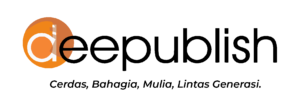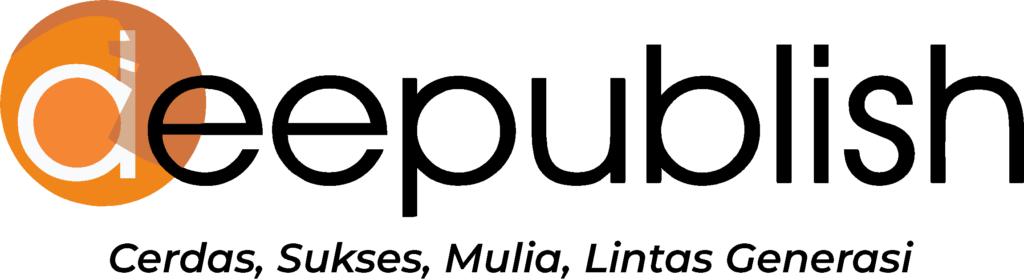Teknik menulis buku dapat menggunakan beberapa fungsi di Microsoft Word. Ada berbagai tips yang perlu diketahui untuk mempercepat kerja pengetikan naskah dengan aplikasi ini.
Teknik menulis menggunakan Microsoft Word sudah menjadi hal yang sangat lumrah dalam menulis buku. Tidak hanya merupakan program khusus untuk mengetik, pengolah kata ini juga memiliki berbagai pilihan menu yang mempermudah dan mempercepat kerja penulisan dengan komputer. Dengan menggunakannya, dijamin pekerjaan Anda cepat selesai.
Jadi apa saja trik yang bisa digunakan untuk membantu Anda agar cepat selesai saat menulis buku? Untuk lebih cepat dalam menulis buku, Anda bisa menggunakan beberapa trik cepat berikut ini.
-
Klik 3 kali tanpa perlu drag kursor dari awal sampai akhir paragraf | Penerbit Buku
Fungsi drag and down kursor biasanya dilakukan untuk membuat paragraf tertandai dari awal hingga akhir. Cara ini cukup efektif memang untuk membuat blok pada paragraf. Namun cara tersebut kurang efektif apabila digunakan pada paragraf yang panjang. Anda bisa lelah membuat paragraf tertandai dengan blok ketika melakukan drag and down. Terkadang bahkan tidak dapat dihindari bahwa menandai paragraf dapat terputus di tengah jalan dengan sendirinya ketika kursor bergeser. Oleh karena itu, agar lebih efektif dalam menandai paragraf dengan blok, cukup klik 3 kali di paragraf yang Anda inginkan.
-
Blok sebuah kalimat menggunakan tombol Ctrl + kalimat yang diinginkan | Penerbit Buku
Sama halnya dengan memberi blok pada paragraf, kalimat dapat diblok dengan satu langkah singkat. Cukup tekan tombol Ctrl+ kalimat yang diinginkan dan Anda dapat menyelesaikan satu langkah dalam teknik menulis. Menggunakan cara tersebut dapat meminimalisasi kesalahan dalam memberikan tanda blok pada kalimat. Terkadang ada kata-kata atau huruf yang terselip ketika Anda melakukan drag. Bisa jadi kursornya juga terlepas kala Anda belum selesai menandai sampai akhir paragraf.
-
Membuat ukuran font lebih besar | Penerbit Buku
Memperbesar ukuran teks tidak hanya bisa dilakukan dengan menggunakan pilihan ukuran font. Anda bisa membuat font lebih besar dari ukuran sebelumnya hanya dengan menekan Ctrl+ Shift+ >. Dengan begitu ukuran huruf akan bertambah. Untuk mengecilkannya, Anda bisa melakukan hal yang sama, tetapi mengganti tanda yang ditekan. AndManfaatkan Beberapa Trik dari Microsoft Word Ini untuk Memudahkan Anda dalam teknik menulis buku perlu menekan Ctrl+ Shift+ < untuk mengurangi ukuran huruf. Namun perlu Anda pastikan terlebih dahulu bahwa Anda telah menandai teks yang akan ditambah atau dikurangi ukuran hurufnya.
-
Penggunaan efek subscript dan superscript yang praktis | Penerbit Buku
Ketika Anda ingin membuat efek subscript atau superscript, Anda bisa memanfaatkan tombol keyboard Anda tanpa menggeser kursor ke ikon X2 atau X2. Untuk efek tulisan subscript, Anda dapat menekan Ctrl+ (Ctrl dan tanda +, tanpa Shift). Kemudian untuk efek superscript, tombol yang bisa Anda tekan adalah Ctrl+ Shift + tanda (+).
Biasanya efek-efek tersebut digunakan dalam penulisan di dunia keilmuan eksak. Kedua efek ini biasanya digunakan untuk teknik menulis rumus-rumus matematika atau rumus kimia. Lebih lanjut, penggunaan efek tersebut akan lebih memudahkan Anda melakukan teknik menulis bilangan kuadrat atau unsur-unsur kimia.
-
Menuju bagian akhir yang telah diedit | Penerbit Buku
Saat menyunting tulisan dan kebetulan ada sesuatu yang lain untuk dilakukan terkadang membuat Anda lupa telah sampai di bagian tertentu dalam tulisan. Hal ini juga tak jarang membuat Anda menutup dengan segera file naskah yang sedang disunting. Untuk kembali ke naskah dan melanjutkan pengeditan, Anda bisa membuka naskah lagi dan menemukan bagian terakhir yang Anda edit dengan menggunakan Shift+ F5.
-
Perihal copy dan paste | Penerbit Buku
Terkadang saat melakukan copy paste, hasil yang muncul tidak sesuai dengan ekspektasi. Hasil penyalinan seringkali berantakan karena mengikuti format tulisan asalnya. Biasanya hal ini terjadi saat Anda menyalin tulisan dari internet. Solusi dari permasalahan ini adalah penggunaan Ctrl+ Space Bar. Dengan begitu, tulisan yang Anda salin akan berubah menjadi plain text atau tulisan yang mengikuti format standar dari komputermu.
Lebih baik Anda menghindari shortcut ini, sebab pada dasarnya copy paste bukanlah bagian dari penulisan. Terlebih Anda juga tidak boleh sembarangan melakukan copy paste dengan mengambil karya atau ide orang lain tanpa mencantumkan acknowledgement. Jika harus menggunakan shorcut ini, gunakanlah untuk melakukan teknik menulis kutipan langsung dengan mencantumkan sumber acuannya.
Ada beberapa fungsi shortcut lain dengan menggunakan keyboard terkait copy paste. Anda bisa menggunakan tombol Ctrl+ Shift+ C untuk mengopi format teks tanpa teksnya. Selanjutnya, lakukan paste dengan Ctrl+ Shift+ V. Sayangnya, format ini cukup merepotkan untuk dilakukan. Anda harus mengatur satu persatu potongan tulisan yang disalin.
-
Ada kalkulator tersembunyi dalam Microsoft Word | Penerbit Buku
Tidak hanya program pengolah angka, yakni Microsoft Excel saja yang menggunakan rumus-rumus aritmatika, dalam Microsoft Word sudah ada tool tersendiri untuk melakukan hal yang sama. Anda yang sedang menuliskan rumus atau penghitungan dapat menengok kembali hasilnya pada kalkulator tersembunyi. Bagaimana caranya?
Untuk memunculkan kalkulator tersembunyi, klik Word Option, Quick Access Toolbar/ Customize, lalu ganti Command menjadi All Command, pilih Calculate, Add, dan OK. Dengan begitu Anda tidak lagi pusing menuliskan rumus-rumus di lembar kerja Microsoft Word.
-
Mengubah teks menjadi huruf kecil | Penerbit Buku
Jika Anda lupa mematikan capslock saat mengetik, Anda dapat memperbaikinya dengan cepat menggunakan tombol Shift+ F3. Namun pastikan lebih dahulu bahwa teks yang akan diubah hurufnya telah diblok. Tombol tersebut juga dapat digunakan untuk mengubah kata atau kalimat yang berhuruf kecil ke format uppercase atau berhuruf kapital semua.
-
Mengganti halaman baru | Penerbit Buku
Cukup lakukan hal mudah dengan menekan Ctrl+ Enter saja untuk berpindah ke halaman baru. Menekan tombol Enter berulang-ulang tidak perlu Anda lakukan lagi karena cukup memakan waktu. Menekan tombol Ctrl+ Enter juga tidak berefek pada halaman-halaman sebelumnya saat mengedit.
Dengan melihat uraian di atas, tentunya Anda akan sangat terbantu saat menulis buku. Pekerjaan yang biasanya Anda selesaikan dengan menggeser-geser kursor ke arah tools teertentu dapat Anda siasati dengan keyboard lebih cepat. Alhasil, pekerjaan Anda dapat diselesaikan lebih cepat. Semoga beberapa shortcut di atas dapat bermanfaat bagi Anda yang sedang menulis buku agar cepat terselesaikan.
Demikianlah artikel tentang Teknik Menulis Buku dengan Beberapa Trik Microsoft Word. Semoga bermanfaat.
Referensi:
- http://www.hipwee.com/tips/kalau-kamu-sudah-tahu-trik-trik-microsoft-word-ini-tugas-dan-pekerjaanmu-biasa-cepat-selesai/
[Wiwik Fitri Wulandari]